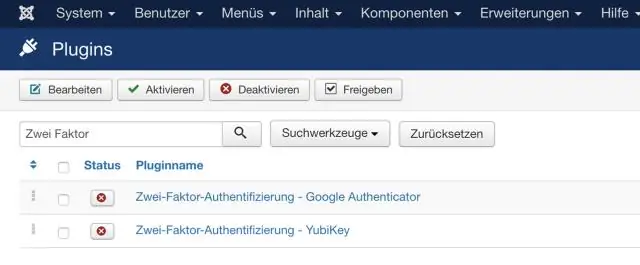
সুচিপত্র:
- লেখক John Day [email protected].
- Public 2024-01-30 08:04.
- সর্বশেষ পরিবর্তিত 2025-01-23 14:37.
এর ওয়েবসাইট অনুসারে, "জুমলা একটি পুরষ্কারপ্রাপ্ত সামগ্রী ব্যবস্থাপনা ব্যবস্থা (সিএমএস), যা আপনাকে ওয়েব সাইট এবং শক্তিশালী অনলাইন অ্যাপ্লিকেশন তৈরি করতে সক্ষম করে। এর ব্যবহার-সহজতা এবং এক্সটেনসিবিলিটি সহ অনেক দিক জুমলাকে সবচেয়ে জনপ্রিয় করে তুলেছে। ওয়েব সাইট সফটওয়্যার পাওয়া যায়। সর্বোপরি, জুমলা একটি ওপেন সোর্স সলিউশন যা সবার জন্য অবাধে পাওয়া যায়।"
জুমলার সাথে আমার পটভূমি: আমার মেয়েদের গার্ল স্কাউট সার্ভিস ইউনিটের ওয়েবমাস্টার শহর ছেড়ে চলে যাচ্ছেন, তাই তাদের দায়িত্ব নেওয়ার জন্য কাউকে দরকার ছিল। আমার স্ত্রী আমাকে এটা করতে বলেছিল, কিন্তু আমি এমন কোন সাইট চালাতে চাইনি যেখানে আমিই সব আপডেট করেছি। আমি এমন কিছু খুঁজছিলাম যা আমাকে একটি ওয়েবসাইট পরিচালনা করতে দেবে, কিন্তু অন্যদেরকে সামগ্রী যুক্ত করতে দিন। আমি জুমলা, ড্রুপাল এবং মাম্বো সহ সিএমএসের কয়েকটি পছন্দ জুড়ে এসেছি। আমি জুমলাকে বেছে নিয়েছি, কারণ এটি আমার কাছে সবচেয়ে সম্পূর্ণ সিস্টেম বলে মনে হয়েছিল (আপনার মাইলেজ/মতামত পরিবর্তিত হতে পারে)। আমি এই নির্দেশনাটি লেখার জন্য একটু চিন্তা করছি, কিন্তু bunglesmate এর সাম্প্রতিক নির্দেশনা দ্বারা অনুপ্রাণিত হয়েছিল আসলে বসে এবং এটি করতে।
ধাপ 1: সফ্টওয়্যার প্রয়োজনীয়তা
জুমলা চালানোর জন্য আপনার কিছু ধরণের ওয়েব সার্ভার, পিএইচপি এবং মাইএসকিউএল প্রয়োজন। যদি আপনি নিশ্চিত না হন যে এগুলি কী, আপনি এখানে আপনার মাথার উপরে থাকতে পারেন, কিন্তু আমি ব্যাখ্যা করব যে সেগুলি কী, এবং আমরা কি ব্যবহার করব, কারণ এটি উঠতে এবং চালানো সত্যিই সহজ। ওয়েব সার্ভার: একটি ওয়েব সার্ভার এমন একটি প্রোগ্রাম যা ওয়েব পেজগুলোকে পরিবেশন করে। আপনার ব্রাউজার (আপনি সম্ভবত এই নির্দেশাবলীর দিকে তাকিয়ে আছেন) ওয়েব পৃষ্ঠাগুলি লোড করে। এটি করার জন্য, আপনি একটি ঠিকানায় যান, যেমন https://www.instructables.com। আপনার ব্রাউজার সেই ঠিকানায় ওয়েব সার্ভারের সাথে কথা বলার চেয়ে, যা একটি ওয়েব পেজ ফেরত পাঠায়, যা আপনার দেখার জন্য পৃষ্ঠাটি প্রদর্শন করে। (হ্যাঁ, আমি জানি এটি এর চেয়ে অনেক বেশি জটিল হতে পারে, কিন্তু আমরা এখানে আমাদের উদ্দেশ্যে এটির সাথে থাকব।) আমরা অ্যাপাচি নামে একটি ওয়েব সার্ভার ব্যবহার করব। পিএইচপি: পিএইচপি একটি স্ক্রিপ্টিং (প্রোগ্রামিং) ভাষা যা আপনাকে ওয়েব সার্ভারে চালানো "প্রোগ্রাম" লিখুন এবং ওয়েব ব্রাউজারে গতিশীল তথ্য প্রেরণ করুন। উদাহরণস্বরূপ, ধরা যাক আপনি একটি ওয়েব পেজে যান এবং আপনার ব্যক্তিগত তথ্যের সাথে একটি ফর্ম পূরণ করুন। এই তথ্যটি সম্পূর্ণরূপে পূরণ করা হয়েছে কিনা তা নিশ্চিত করতে যাচাই করতে হবে। আপনি যে ডেটা পাঠানো হয়েছিল তা প্রক্রিয়া করার জন্য আপনি পিএইচপি ব্যবহার করতে পারেন, এবং নিশ্চিত করুন যে এটি সম্পূর্ণরূপে পূরণ করা হয়েছে, তারপরে, জমা দেওয়া তথ্যের উপর ভিত্তি করে ব্যবহারকারীকে তাদের নির্দিষ্ট ওয়েব পৃষ্ঠায় নিয়ে আসুন। আপনি জুমলার জন্য কোন প্রকৃত কোডিং করবেন না, কিন্তু জুমলা কাজ করার জন্য আপনার পিএইচপি ইনস্টল করা প্রয়োজন। মাইএসকিউএল: মাইএসকিউএল একটি ডাটাবেস, সরল এবং সহজ। এটি ওয়েবসাইটের প্রকৃত বিষয়বস্তু সংরক্ষণ করতে চলেছে যা আপনি শেষ পর্যন্ত জুমলা দিয়ে তৈরি করবেন। জুমলা এই সফটওয়্যার পণ্যের নির্দিষ্ট সংস্করণ প্রয়োজন, এবং সেই প্রয়োজনীয়তা জুমলা ওয়েবসাইটে পাওয়া যাবে।
ধাপ 2: সফ্টওয়্যার ইনস্টল করা: পার্ট 1
একটি ওয়েব সার্ভার, পিএইচপি এবং মাইএসকিউএল ইনস্টল করা একটি কঠিন কাজ হতে পারে। ভাগ্যক্রমে এটি করার একটি খুব সহজ উপায় রয়েছে, যাকে বলা হয় XAMPP। XAMPP মানে X (চারটি অপারেটিং সিস্টেমের যেকোনো একটি), Apache, MySQL, PHP, এবং Perl (যা আমাদের প্রয়োজন নেই, কিন্তু আমরা যাইহোক পেতে পারি।) যদি আপনি XAMPP ডাউনলোড করে আপনার হার্ড ড্রাইভের একটি ফোল্ডারে আনজিপ করেন, আপনি এই সব পণ্য ইনস্টল করেছেন! খুব সহজ!
সুতরাং, প্রথমে, আমরা উইন্ডোজের জন্য XAMPP লাইট ডাউনলোড করতে যাচ্ছি। ডাউনলোড পৃষ্ঠায় যান এবং XAMPP লাইট জিপ প্যাকেজটি ডাউনলোড করুন। EXE ডাউনলোড করবেন না, কারণ এটি একটি প্রকৃত ইনস্টল প্রয়োজন। একবার আপনার ডাউনলোড হয়ে গেলে, আপনি এটি আপনার প্রিয় জিপ প্রোগ্রামের সাথে খুলতে চাইবেন। আমি 7-জিপ ব্যবহার করছি। আপনি xampplite নামে একটি একক ফোল্ডার দেখতে পাবেন। আপনার সি ড্রাইভের রুট ডিরেক্টরিতে সেই ফোল্ডারটি টেনে আনুন। আমি জানি যে আপনি সাধারণত রুট ডিরেক্টরিতে স্টাফ রাখেন না, কিন্তু এই ক্ষেত্রে, এটি এর জন্য সেরা জায়গা। অভিনন্দন, আপনি শুধু Apache, PHP, এবং MySQL ইনস্টল করেছেন!
ধাপ 3: সফ্টওয়্যার ইনস্টল করা: পার্ট 2
জুমলা ইনস্টল করার জন্য, আপনাকে প্রথমে জুমলার ওয়েবসাইট থেকে ডাউনলোড করতে হবে। তাদের ডাউনলোড পৃষ্ঠায় যান, এবং জুমলা 1.5 এর সম্পূর্ণ সংস্করণটি ডাউনলোড করুন।
এটি ডাউনলোড করার সময়, C: / xampplite / htdocs ডিরেক্টরিতে যান এবং জুমলা নামে একটি নতুন ফোল্ডার তৈরি করুন। আবার, আপনি ডাউনলোড করা ফাইলটি আপনার প্রিয় জিপ প্রোগ্রামের সাথে খুলতে চাইবেন। এইবার, আপনি নতুন C: am xampp / joomla ডিরেক্টরিতে সব ফাইল বের করতে চাইবেন। অভিনন্দন, আপনি জুমলা ইনস্টল করেছেন!
ধাপ 4: আপনার সার্ভার শুরু করা
এখন যেহেতু আপনি সবকিছু ইনস্টল করেছেন, আপনাকে ওয়েব সার্ভার (পিএইচপি সহ) এবং মাইএসকিউএল শুরু করতে হবে:
1) C: / xampplite এ গিয়ে xampp-control.exe চালিয়ে XAMPP শুরু করুন। এটি XAMPP কন্ট্রোল প্যানেল নিয়ে আসবে। 2) অ্যাপাচি এবং মাইএসকিউএল এর পাশে স্টার্ট বোতামে ক্লিক করুন। ধরুন আপনার পোর্ট দ্বন্দ্ব এবং ফায়ারওয়ালগুলির সাথে কিছু সমস্যা হচ্ছে না, আপনি এখন https:// localhost এ যেতে সক্ষম হবেন।
ধাপ 5: মাইএসকিউএল কনফিগার করা
জুমলার প্রয়োজন যে মাইএসকিউএল এর মূল ব্যবহারকারীর জন্য একটি পাসওয়ার্ড আছে। যদিও এটি একটি প্রযোজনা সাইটের জন্য দুর্দান্ত অনুশীলন, আমরা যে পরিবেশে কাজ করছি তার জন্য এটি সত্যিই প্রয়োজনীয় নয়। কিন্তু, জুমলার এটির প্রয়োজন, তাই আমাদের এটি করতে হবে। মাইএসকিউএলকে একটি পাসওয়ার্ড দিতে: 1) https:// localhost/phpmyadmin এ যান। 2) বিশেষাধিকার ট্যাবে ক্লিক করুন। 3) মূল সারিতে সম্পাদনা বিশেষাধিকার আইকনে ক্লিক করুন। 4) পাসওয়ার্ড পরিবর্তন বিভাগে নিচে স্ক্রোল করুন, এবং রুট ব্যবহারকারীর জন্য একটি নতুন পাসওয়ার্ড লিখুন। আমি রুটপাস ব্যবহার করব (পরে আমি সাইটটিও ধ্বংস করে দেব, তাই আপনাকে আমার পাসওয়ার্ড দিলে সত্যিই কোন পার্থক্য হয় না!) 5) গো বোতামে ক্লিক করুন। 6) আবার বিশেষাধিকার ট্যাবে ক্লিক করুন। 7) পৃষ্ঠার নীচের দিকে নোট বিভাগে পুনরায় লোড করা বিশেষাধিকার লিঙ্কে ক্লিক করুন। এখন যেহেতু আপনি মাইএসকিউএল -এ আপনার পাসওয়ার্ড পরিবর্তন করেছেন, আপনাকে phpMyAdmin কে নতুন পাসওয়ার্ড কী তা জানাতে হবে। সুতরাং: 1) আপনার প্রিয় সম্পাদক এ C: / xampplite / phpMyAdmin/config.inc.php খুলুন। 2) $ cfg ['সার্ভার'] [$ i] ['পাসওয়ার্ড'] শুরু হওয়া লাইনটি খুঁজুন এবং একক উদ্ধৃতির মধ্যে আপনার পাসওয়ার্ড লিখুন। ফাইলটি সংরক্ষণ করুন।
ধাপ 6: জুমলা কনফিগার করা
পরবর্তী আপনি ওয়েব ভিত্তিক ইনস্টলার চালানোর মাধ্যমে জুমলা কনফিগার করতে হবে। এটি আপনার হার্ড ড্রাইভে কোন ফাইল ইনস্টল করে না, বরং এটি আপনার জুমলা উদাহরণ কনফিগার করে এবং ডাটাবেসে ইনস্টল করে।
1) ইনস্টলেশন উইজার্ড চালানোর জন্য https:// localhost/joomla এ যান। জুমলা এক টন ভাষা সমর্থন করে, কিন্তু আমরা ইংরেজি ব্যবহার করব। কেন? কারণ আমি একভাষী, এবং ইংরেজী আমি জানি। পরবর্তী ক্লিক করুন। 2) সবকিছু সামঞ্জস্যপূর্ণ কিনা তা নিশ্চিত করতে জুমলা আপনার সিস্টেমে একটি চেক চালায়। আপনি প্রদর্শন ত্রুটির অধীনে একটি লাল চালু লক্ষ্য করবেন। আমাদের এটা ঠিক করতে হবে। এটি করার জন্য: a) আপনার প্রিয় সম্পাদক এ C: / xampplite / php / php.ini খুলুন খ) display_errors অনুসন্ধান করুন এবং যতক্ষণ না আপনি display_errors = On খুঁজে পান ততক্ষণ চালিয়ে যান। Display_errors = Off c) ফাইলটি সেভ করুন d) XAMPP কন্ট্রোল প্যানেলে গিয়ে Apache স্টপ এবং রিস্টার্ট করুন এবং Apache Stop বাটনে ক্লিক করুন, তারপর Start বাটনে ক্লিক করুন। 3) এখন যেহেতু আমরা এটি ঠিক করেছি, আপনি আবার চেক করুন বোতামে ক্লিক করতে পারেন, এবং লাল চালু হওয়া বন্ধ বলা উচিত এবং লাল ছাড়া অন্য রঙ হতে হবে। পরবর্তী ক্লিক করুন। 4) লাইসেন্সে সম্মত হওয়ার জন্য আপনাকে নিজের সিদ্ধান্ত নিতে হবে। যদি আপনি করেন, পরবর্তী ক্লিক করুন। যদি আপনি না করেন, তাহলে আপনাকে এখানেই থামতে হবে, কারণ আপনি সম্মতি না দিয়ে আরও এগিয়ে যেতে পারবেন না। এটা আপনার উপর নির্ভর করছে. 5) এখন আমাদের ডাটাবেসের তথ্য লিখতে হবে: * ডাটাবেসের ধরন: mysql ছেড়ে দিন * হোস্টের নাম: লোকালহোস্ট * ব্যবহারকারীর নাম: রুট * পাসওয়ার্ড: শেষ ধাপে মাইএসকিউএল কনফিগার করার সময় আপনার তৈরি করা পাসওয়ার্ড লিখুন। * ডাটাবেসের নাম: আপনি যা খুশি লিখতে পারেন, কিন্তু আমি জুমলার কিছু ফর্ম ব্যবহার করতে পছন্দ করি। দ্রষ্টব্য: root localhost রুট করবেন না যেমন আমি নীচে করেছি! হয়ে গেলে, পরবর্তী ক্লিক করুন। 6) এফটিপি পৃষ্ঠায়, শুধু পরবর্তী ক্লিক করুন। 7) প্রথমে, নমুনা ডেটা ইনস্টল করুন বোতামে ক্লিক করুন। এটি একগুচ্ছ নমুনা ডেটা ইনস্টল করবে যা আপনাকে জুমলার সাথে পরিচিত হতে সাহায্য করবে। আপনি যখন এই ধাপটি এড়িয়ে যেতে পারেন, আমি প্রথমবার জুমলা ব্যবহারকারীদের জন্য এটি সুপারিশ করি না। এটি দেখতে সাহায্য করে যে সবকিছু কীভাবে সাজানো হয়েছে। পরবর্তী, সাইটের নাম, আপনার ই-মেইল, এবং একটি অ্যাডমিন পাসওয়ার্ড লিখুন, তারপর পরবর্তী ক্লিক করুন। 8) এখন যখন ইনস্টলেশন প্রক্রিয়া সম্পন্ন হয়েছে, আপনাকে C: / xampplite / htdocs / joomla / ইনস্টলেশন ডিরেক্টরি মুছে ফেলতে হবে। আপনি না করা পর্যন্ত জুমলা ব্যবহার করতে পারবেন না। একবার আপনি এটি করার পরে, আপনি সাইটে যেতে সাইট বোতামে ক্লিক করতে পারেন, অথবা অ্যাডমিন বাটনে অ্যাডমিন ব্যাক এন্ডে যেতে পারেন। অভিনন্দন! আপনি জুমলা 1.5 ইনস্টল এবং কনফিগার করেছেন। আপনি এখন নিজের সাইট লেখার কাজ শুরু করতে প্রস্তুত।
ধাপ 7: পরবর্তী পদক্ষেপ
এটি ইনস্টল করার পরে আপনি কিছু কাজ করতে পারেন। কোন বিশেষ ক্রমে:
* স্টাই রচনা শুরু করুন * সাইটটি সুরক্ষিত করুন * জনসাধারণের জন্য আপনার নতুন জুমলা সাইট চালানোর জন্য একটি হোস্ট খুঁজুন (আমার তালিকা এই লিঙ্কটি সেখানে তালিকাভুক্ত কোনো ওয়েবসাইটের অনুমোদনের পরামর্শ দেয় না।) * জুমলার জন্য সাহায্য পান * ডকুমেন্টেশন পড়ুন * আনন্দ করুন !
প্রস্তাবিত:
হোম অটোমেশন দিয়ে শুরু করা: হোম অ্যাসিস্ট্যান্ট ইনস্টল করা: 3 টি ধাপ

হোম অটোমেশন দিয়ে শুরু করা: হোম অ্যাসিস্ট্যান্ট ইনস্টল করা: আমরা এখন হোম অটোমেশন সিরিজ শুরু করতে যাচ্ছি, যেখানে আমরা একটি স্মার্ট হোম তৈরি করব যা আমাদের লাইট, স্পিকার, সেন্সর ইত্যাদি নিয়ন্ত্রণ করতে দেবে ভয়েস সহকারী। এই পোস্টে, আমরা শিখব কিভাবে ইনস
রাস্পবেরি পাই 3 এ রাস্পবিয়ান বাস্টার ইনস্টল করা রাস্পবেরি পাই 3 বি / 3 বি+: 4 ধাপ সহ রাস্পবিয়ান বাস্টার দিয়ে শুরু করা

রাস্পবেরি পাই 3 তে রাস্পবিয়ান বাস্টার ইনস্টল করা রাস্পবেরি পাই 3b / 3b+দিয়ে রাস্পবিয়ান বাস্টার দিয়ে শুরু করা: হাই বন্ধুরা, সম্প্রতি রাস্পবেরি পাই সংস্থা রাস্পবিয়ান বাস্টার নামে নতুন রাস্পবিয়ান ওএস চালু করেছে। এটি রাস্পবেরি পাই এর জন্য রাস্পবিয়ানের একটি নতুন সংস্করণ। তাই আজ এই নির্দেশাবলীতে আমরা শিখব কিভাবে আপনার রাস্পবেরি পাই 3 এ রাস্পবিয়ান বাস্টার ওএস ইনস্টল করতে হয়
ESP32 দিয়ে শুরু করা - Arduino IDE এ ESP32 বোর্ড ইনস্টল করা - ESP32 ব্লিঙ্ক কোড: 3 ধাপ

ESP32 দিয়ে শুরু করা | Arduino IDE এ ESP32 বোর্ড ইনস্টল করা | ESP32 ব্লিঙ্ক কোড: এই নির্দেশাবলীতে আমরা দেখব কিভাবে esp32 এর সাথে কাজ শুরু করতে হয় এবং কিভাবে Arduino IDE তে esp32 বোর্ড ইনস্টল করতে হয় এবং আমরা arduino IDE ব্যবহার করে ব্লিংক কোড চালানোর জন্য esp 32 প্রোগ্রাম করব
HDMI ছাড়া রাস্পবেরি পাই 3 বি তে রাস্পবিয়ান ইনস্টল করা - রাস্পবেরি পাই 3B দিয়ে শুরু করা - আপনার রাস্পবেরি পাই 3: 6 ধাপ সেট আপ করা হচ্ছে

HDMI ছাড়া রাস্পবেরি পাই 3 বি তে রাস্পবিয়ান ইনস্টল করা | রাস্পবেরি পাই 3B দিয়ে শুরু করা | আপনার রাস্পবেরি পাই 3 সেট আপ করা: আপনারা কেউ কেউ জানেন যে রাস্পবেরি পাই কম্পিউটারগুলি বেশ দুর্দান্ত এবং আপনি কেবলমাত্র একটি ছোট বোর্ডে পুরো কম্পিউটারটি পেতে পারেন। 1.2 GHz এ ঘড়ি। এটি পাই 3 কে মোটামুটি 50 রাখে
Arduino IDE দিয়ে Esp 8266 Esp-01 দিয়ে শুরু করা - Arduino Ide এবং প্রোগ্রামিং Esp এ Esp বোর্ড ইনস্টল করা: 4 টি ধাপ

Arduino IDE দিয়ে Esp 8266 Esp-01 দিয়ে শুরু করা | Arduino Ide এবং Programming Esp এ Esp বোর্ড ইন্সটল করা: এই নির্দেশাবলীতে আমরা Arduino IDE তে esp8266 বোর্ড কিভাবে ইনস্টল করতে হয় এবং কিভাবে esp-01 প্রোগ্রাম করতে হয় এবং এতে কোড আপলোড করতে হয় তা শিখতে পারি। এই এবং অধিকাংশ মানুষ সমস্যার সম্মুখীন হয়
